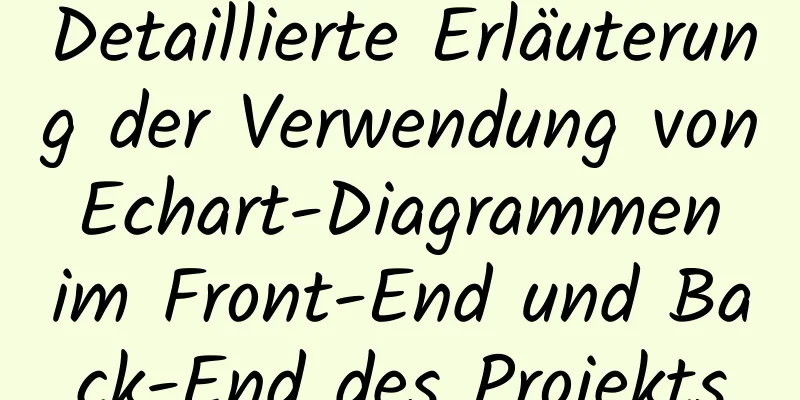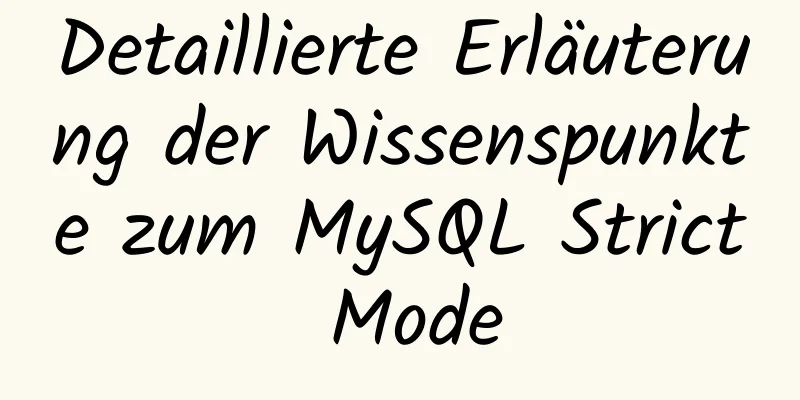Grafisches Tutorial zur Installation und Konfiguration von MySQL 8.0.24

|
In diesem Artikel finden Sie das Installations-Tutorial für MySQL 8.0.24 als Referenz. Der spezifische Inhalt ist wie folgt Download-Adresse: Offizielle Website
1. Entpacken Sie den Ordner 2. Konfigurieren Sie Umgebungsvariablen und fügen Sie das Bin-Verzeichnis unter MySQL zu PATH hinzu.
3. Erstellen Sie eine neue my.ini-Konfigurationsdatei im MySQL-Verzeichnis
4. Ändern Sie die Konfigurationsdatei [mysqld] #Port 3306 einstellen port=3306 #Legen Sie das Installationsverzeichnis von mysql basedir=D:\MySQL\mysql-8.0.24\ fest #Legen Sie das Speicherverzeichnis der MySQL-Datenbankdaten fest datadir=D:\MySQL\mysql-8.0.24\data\ #Passwortauthentifizierung überspringen skip-grant-tables
5. Starten Sie CMD im Administratormodus , wechseln Sie den Pfad zum Bin-Verzeichnis unter MySQL und geben Sie dann mysqld -install ein (MySQL-Dienst installieren).
6. Geben Sie
Das Datenverzeichnis wird automatisch generiert und es gibt einige erste Datenbanken
7. Geben Sie
8. Verwenden Sie den Befehl
Dies ist das erste Mal, dass ich einen Fehler erhalte. Starten Sie den Dienst einfach neu. Beachten Sie, dass das Kennwort leer ist. 9. Ändern Sie das Root-Passwort, nachdem Sie die Schnittstelle aufgerufen haben Ändern Sie den Benutzer „root“@„localhost“, identifiziert mit mysql_native_password durch „123456“.
10. Geben Sie abschließend 11. Gehen Sie abschließend zurück und kommentieren Sie den letzten Satz in der Datei my.ini aus. Starten Sie MySQL neu und es wird normal funktionieren Netzstopp MySQL net start mysql
Wenn die Verbindung erfolgreich ist, ist alles in Ordnung. Das Obige ist der vollständige Inhalt dieses Artikels. Ich hoffe, er wird für jedermanns Studium hilfreich sein. Ich hoffe auch, dass jeder 123WORDPRESS.COM unterstützen wird. Das könnte Sie auch interessieren:
|
<<: Ich habe ein paar coole Designseiten zusammengestellt, die ich gut finde.
>>: Schritte zum Verpacken und Freigeben des Vue-Projekts
Artikel empfehlen
Detaillierte Erläuterung des Beispiels einer MySQL-Einzeltabellenabfrage
1. Daten vorbereiten Die folgenden Operationen we...
Bei der Installation einer virtuellen Maschine auf Thinkpad VMware erscheint die Meldung „Dieser Host unterstützt Intel VT-x, aber Intel VT-x ist deaktiviert“ (Problemlösung)
Als ich heute VMware verwendete, um eine neue vir...
JavaScript-Verlaufsobjekt erklärt
Inhaltsverzeichnis 1. Routennavigation 2. API zur...
Implementierungscode für mehrzeilige Textkomponenten der Vue-Faltanzeige
Faltdisplay mit mehrzeiligem Textbaustein Falten ...
Die untergeordnete Iframe-Seite betreibt die übergeordnete Seite und implementiert den Effekt der Abschirmung der Seiten-Popup-Ebene
Frage: In index.html führt iframe son.html ein. Wi...
Freundliche Alternativen zum Find Tool in Linux
Mit dem Befehl „Find“ können Sie in einem angegeb...
Verwenden Sie momentJs, um eine Countdown-Komponente zu erstellen (Beispielcode)
Heute möchte ich einen Countdown von Vue und Mome...
Zusammenfassung verschiedener Replikationsmethoden für die MySQL Master-Slave-Replikation
Asynchrone Replikation Die MySQL-Replikation erfo...
Detaillierte Erklärung, wie eine SQL-Anweisung in MySQL ausgeführt wird
Überblick Ich habe vor Kurzem begonnen, mir Wisse...
Docker-Einstellung für den Windows-Speicherpfadvorgang
Wenn Sie Docker unter Windows 10 installieren und...
Webseite WB.ExecWB - Beschreibung des Aufrufs der Druckmethode und Einführung in die Parameter
Webseite WB.ExecWB-Steuerungsdruckmethode Code ko...
Lösen Sie das Problem, dass await in forEach nicht funktioniert
1. Einleitung Vor ein paar Tagen bin ich bei der ...
Implementierung der Codeoptimierung zur Leistungsoptimierung von Vue2.x-Projekten
Inhaltsverzeichnis 1 Verwendung von v-if und v-sh...
Ich zeige Ihnen, wie Sie Schriftsymbole in CSS verwenden
Zunächst einmal: Was ist ein Schriftsymbol? Oberf...
CSS-Beispielcode zur Implementierung von Schiebetüren
Durch die sogenannte Sliding Door-Technologie läs...